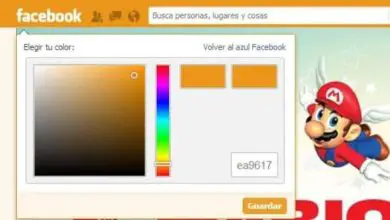Come cambiare il carattere su Facebook
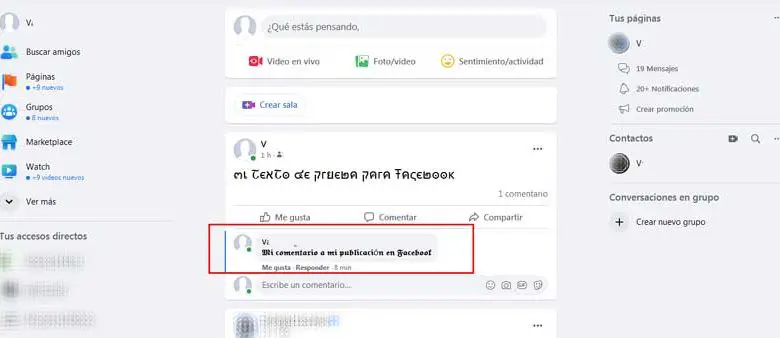
Qualche mese fa vi abbiamo spiegato come scrivere in grassetto su Facebook per mettere in evidenza qualsiasi tipo di testo che volete pubblicare su questo social network. In questa occasione vogliamo condividere il seguente articolo: come cambiare il font su Facebook che ti permetterà di cambiare facilmente e semplicemente il font su Facebook Messenger, pubblicazioni, commenti e praticamente tutto quello che vuoi scrivere su Facebook e da questo Quindi puoi fare la differenza con un carattere tipografico unico che attira potentemente l’attenzione, segui questi passaggi per farlo.
* A proposito, potresti essere interessato a: Come pubblicare su Facebook senza che nessuno lo veda …>>
Come cambiare il carattere su Facebook | Passaggio 1: utilizza un generatore di testo
In primo luogo, è necessario utilizzare un generatore di testi o un convertitore di testi online per poter cambiare il tipo di lettere su Facebook stesso.
Noi e per risparmiare tempo, consigliamo di inserire questo semplice generatore di testo che soddisfa pienamente l’obiettivo desiderato e cioè di poter cambiare il tipo di lettere su Facebook per utilizzarlo in Facebook Messenger, pubblicazioni, commenti, ecc.
Come cambiare il carattere su Facebook | Passaggio 2: scrivi il testo
Una volta inserito questo generatore di testo che ti consigliamo, troverai due grandi caselle e qui devi inserire il tuo testo nella casella di sinistra se utilizzi un PC o nella prima casella se utilizzi un telefono cellulare.
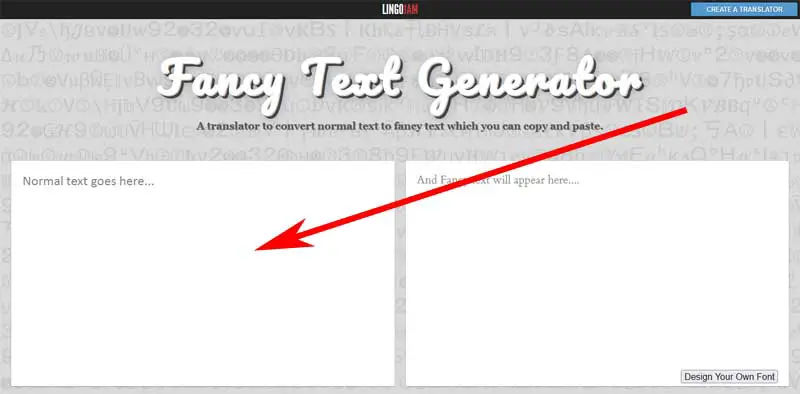
Quando inserisci il tuo testo nella casella in questione, noterai che lo stesso testo apparirà istantaneamente in diversi tipi di lettere o caratteri nella casella a destra o in basso.
Come cambiare il carattere su Facebook | Passaggio 3: scegli il carattere
Una volta che hanno scritto tutto il loro testo nella casella di sinistra, devono scegliere nella casella di destra il testo con il tipo di lettere che vogliono pubblicare sul proprio Facebook e per questo possono abbassare la barra laterale della casella per vedere tutte le opzioni che hanno e scelgono.
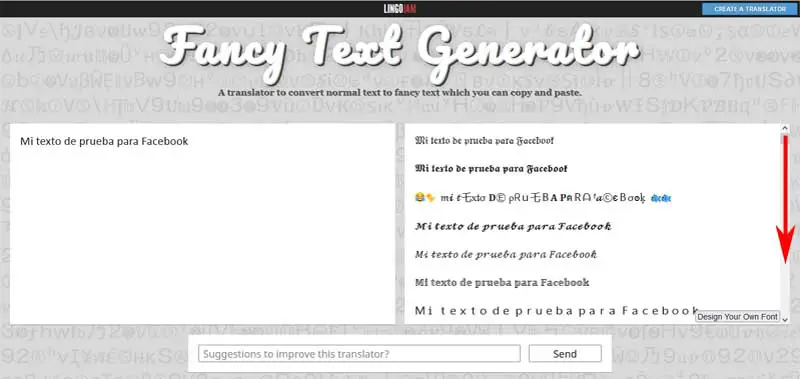
Come cambiare il carattere su Facebook | Passaggio 4: copia il testo
Quando hanno scelto il testo con un carattere che gli piace, lo selezionano semplicemente e poi lo copiano come qualsiasi testo che copiano su Internet (Ctrl + c).
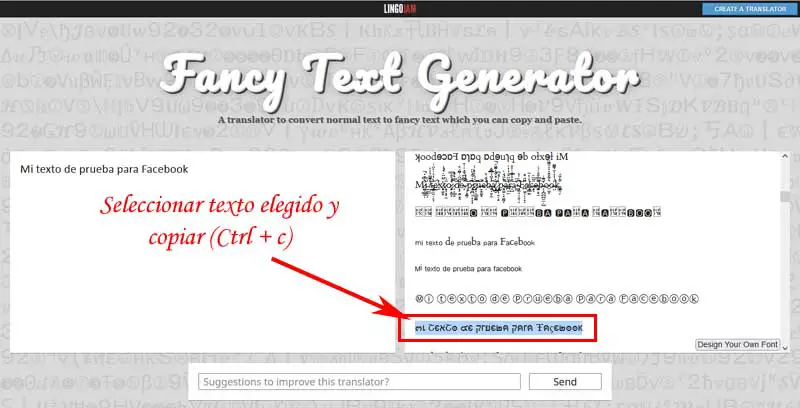
Come cambiare il carattere su Facebook | Passaggio 5: accedi a Facebook
Dopo aver completato il passaggio precedente, devono solo inserire il proprio account Facebook come fanno sempre e una volta nella timeline del proprio account Facebook, possono pubblicare questo testo con il tipo di lettere scelto nel generatore di testo dove riterranno opportuno.
Come cambiare il carattere su Facebook | Passaggio 6: incolla il testo
Quindi ora è il momento di pubblicare il testo su Facebook e per questo mostreremo come farlo su Facebook Messenger, poi in una pubblicazione e infine in un commento in modo che tu possa essere guidato quando lo fai e vedere quanto è bello.
Su Facebook Messenger – [Vai a Facebook Messenger]
Per prima cosa andranno su Facebook Messenger o sul profilo con la persona a cui vogliono inviare un messaggio composto da un testo con un carattere diverso da quello predefinito su Facebook.
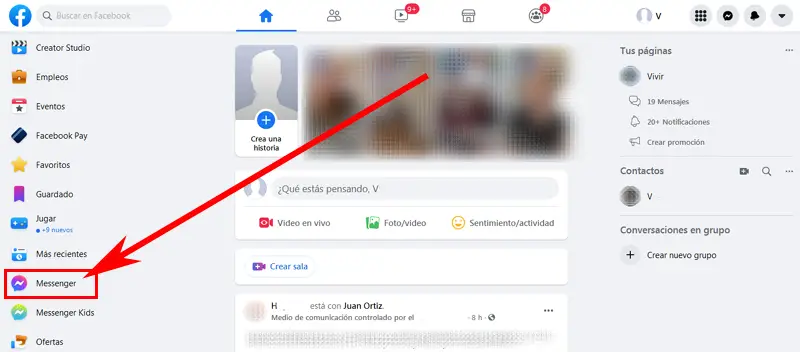
Su Facebook Messenger – [Apri conversazione e incolla testo]
Quindi, apriranno il thread di conversazione che hanno con quella persona o, faranno clic sul pulsante «Messaggio» del profilo della persona in modo che si apra la finestra del messaggio di Facebook e qui incolleranno il testo (Ctrl + v) che hanno copiato dal generatore di testo -precisamente- nella casella dove sono scritti i messaggi e lo invieranno.
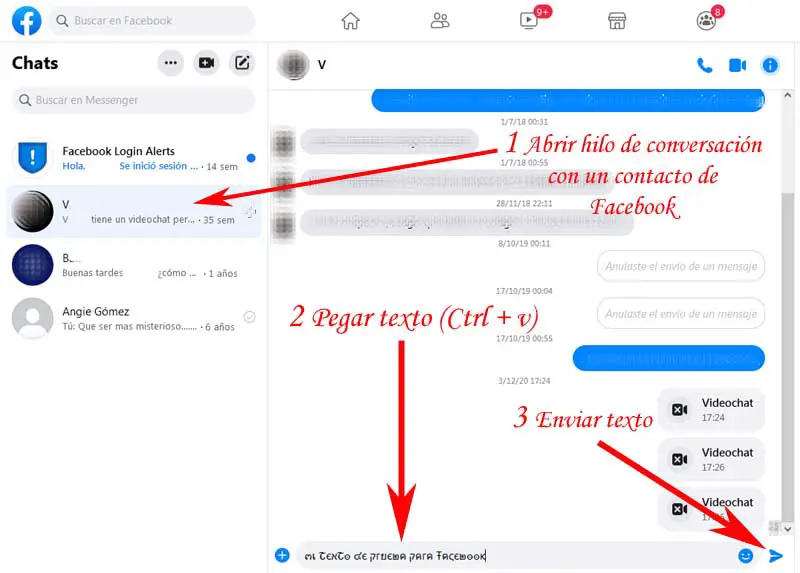
Su Facebook Messenger – [Testo pubblicato]
Ehi! Ecco come abbiamo lasciato il messaggio con un font su Facebook Messenger.
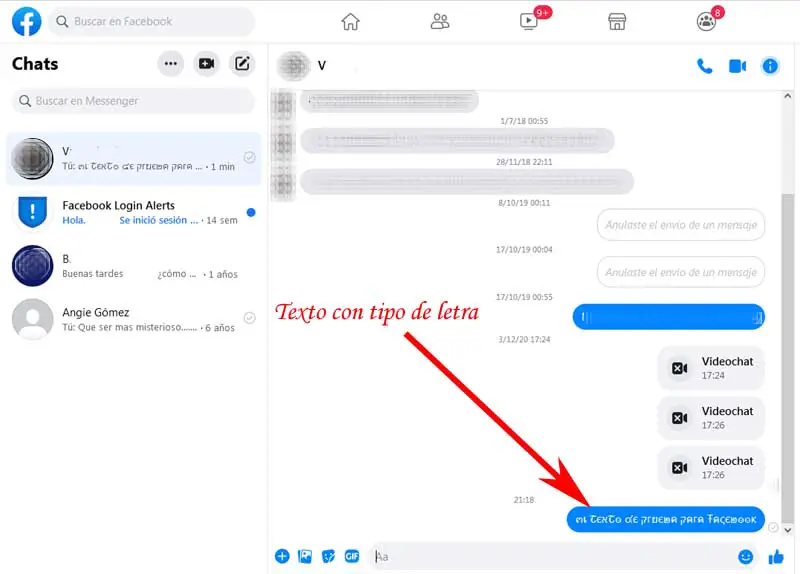
Con questo, si risponde: come cambiare il carattere in Facebook Messenger. Ora è il momento di mostrare come farlo in un post di Facebook.
Sui post di Facebook – [Incolla testo]
Per poter pubblicare sul tuo Facebook, devi essere nella timeline del tuo account Facebook o, nel tuo profilo Facebook stesso, e una volta qui, premi o fai clic sulla casella di pubblicazione.
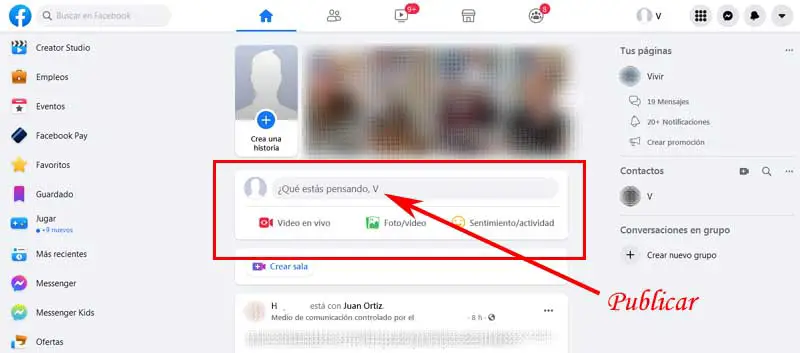
In questo modo comparirà una finestra centrale che ti permetterà di entrare nella pubblicazione e quindi qui, incollerai il testo (Ctrl + v) che hai copiato nel generatore di testo e successivamente, cliccherai sul pulsante che dice: «Pubblica«
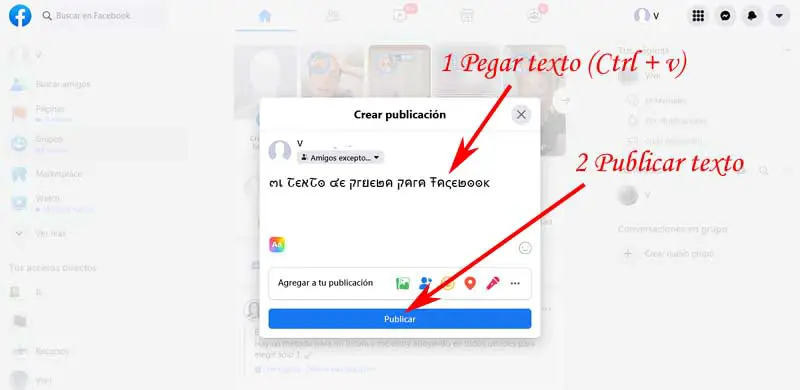
Nei post di Facebook – [Testo pubblicato]
Perfetto, hanno potuto pubblicare un testo sul loro profilo Facebook con un font diverso o diverso da quello stabilito su Facebook e senza dubbio attirerà molta attenzione.
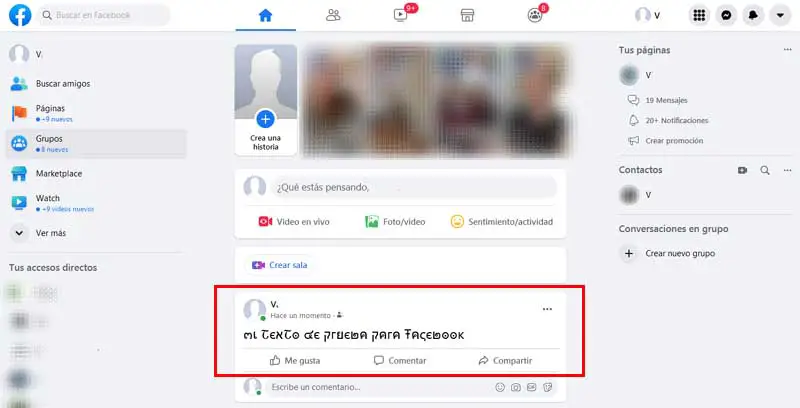
Quindi, è risolto: come cambiare il carattere nei post di Facebook. Successivamente, andremo a descrivere come commentare un post di Facebook.
In un commento su Facebook – [Incolla testo]
Un’altra opzione di molti che hanno per usare questo tipo di lettere su Facebook è in un commento su una loro pubblicazione, di un amico o di una pagina che seguono su Facebook, ecc.
Per fare ciò, andranno semplicemente al post su cui vogliono commentare e, successivamente, faranno clic sulla casella dei commenti che dice: «Scrivi un commento…» e quindi incolleranno il testo (Ctrl + v) precedentemente copiato dal generatore di testo e pubblicarlo (Invio).
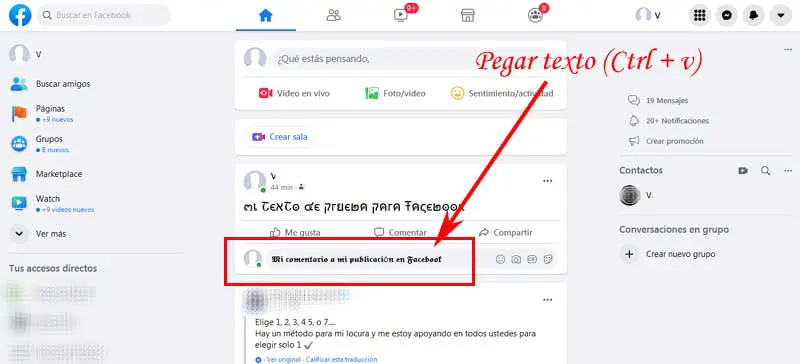
In un commento su Facebook – [Testo pubblicato]
Complimenti, hai potuto commentare su Facebook con un font diverso dal normale o stabilito e ogni volta che vuoi commentare con un font diverso, devi fare la stessa procedura.
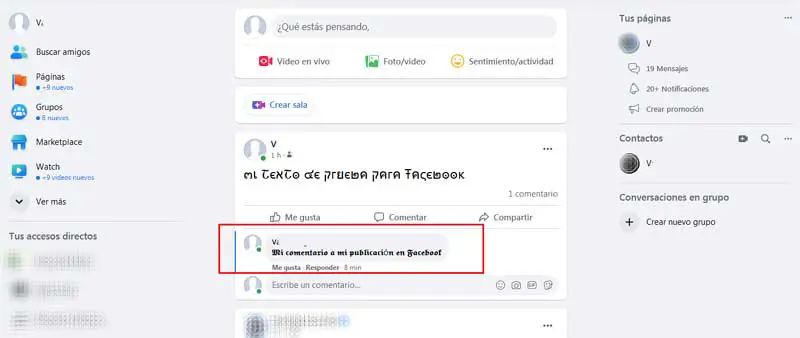
Con questo, è chiaro: come cambiare il carattere nei commenti di Facebook e l’articolo completo risponde chiaramente: come cambiare il carattere in Facebook Messenger, commenti, post, nome ecc. utilizzando per esso, un generatore di testo online.